Web siteniz için WordPress yönetici e-postasını değiştirmek istiyor musunuz?
Varsayılan olarak WordPress, web sitenizin yönetici e-postası olarak sağladığınız ilk e-posta adresini kullanır. Aynı zamanda ilk yönetici hesabının e-posta adresi olarak da kullanılır.
Bu yazıda, WordPress yönetici e-posta adresini nasıl kolayca değiştireceğinizi göstereceğiz.

WordPress Yönetici E-postasını Neden ve Ne Zaman Değiştirmeniz Gerekiyor?
Normalde, yeni başlayanlar WordPress’i kurarken kişisel e-posta adreslerini kullanır. Ayrıca bazı WordPress barındırma şirketlerinde, yükleme sırasında barındırma hesabınızın e-posta adresini otomatik olarak kullanan otomatik yükleyiciler bulunur.
Bu e-posta adresi daha sonra WordPress tarafından web sitesinin e-posta adresi ve ilk yönetici kullanıcı hesabının e-postası olarak kullanılır.
Web siteniz, önemli bildirimler göndermek için bu e-posta adresini kullanacaktır. Örneğin, yeni bir kullanıcı hesabı oluşturulduğunda, bir otomatik güncelleme yüklenir ve yorum denetimi bildirimleri için.
Yönetici kullanıcının e-posta adresi, kayıp şifreyi ve hesaplarıyla ilgili bildirimleri kurtarmak için kullanılır.
Çoğu web sitesi sahibi, genel ücretsiz e-posta hesapları yerine profesyonel bir iş e-posta adresi kullanmak istediklerini kısa sürede fark eder. Ayrıca site yönetimi ve yönetici kullanıcı için farklı bir e-posta adresi kullanmak isteyebilirler.
Bunu söyledikten sonra, WordPress yönetici e-posta adresinin kolayca nasıl değiştirileceğine bir göz atalım.
WordPress’te Yönetici E-posta Adresini Değiştirmeden Önce Yapılması Gerekenler
Öncelikle, WordPress yönetici e-posta adresiniz olarak kullanmak istediğiniz e-posta adresini seçmeniz gerekir. Gmail veya Yahoo gibi ücretsiz bir e-posta hizmetini kullanabilirsiniz. Ancak bu pek profesyonel görünmüyor.
İdeal olarak, web sitenizin alan adını kullanarak markalı bir e-posta adresi kullanmak istersiniz. Örneğin, info@isletmenizinadi.com
Ayrıntılı talimatlar için ücretsiz bir iş e-posta adresinin nasıl alınacağına ilişkin kılavuzumuza bakın.
İkinci olarak, WordPress web sitenizden e-posta alabildiğinizden emin olmanız gerekir.
Yönetici e-posta adresinizi değiştirdiğinizde, WordPress yeni e-posta adresini doğrulamak için bir e-posta gönderir. WordPress sitenizden e-posta alamıyorsanız, yeni yönetici e-posta adresini doğrulayamazsınız.
Bunu sağlamak için WP Mail SMTP eklentisini kurmanız ve etkinleştirmeniz gerekir. Daha fazla ayrıntı için, bir WordPress eklentisinin nasıl kurulacağına dair adım adım kılavuzumuza bakın.
Ayrıntılı talimatlar için, herhangi bir hosting şirketi ile WP Mail SMTP’nin nasıl kurulacağına ilişkin kılavuzumuza bakın.
Artık hazır olduğunuza göre, WordPress yönetici e-posta adresinin nasıl değiştirileceğine bir göz atalım.
Yöntem 1. WordPress Yönetici E-posta Adresini Yönetici Alanından Değiştirme
Bu yöntem daha basittir ve yeni başlayanlar için önerilir. Çoğu durumda, WordPress site e-postanızı ve WordPress yönetici kullanıcı hesabınızın e-posta adresini değiştirmek için bu yöntemi kullanacaksınız.
WordPress web sitesi e-posta adresini değiştirmek için Ayarlar »Genel’e gidin ve ‘E-posta Adresi’ seçeneğini değiştirin.

Değişikliklerinizi kaydetmeyi unutmayın.
WordPress şimdi yeni yönetici e-posta adresinizi kaydedecek. Ancak, siz e-postayı doğrulayana kadar yönetici e-posta adresini değiştirmeyecektir.

E-posta adresini doğruladıktan sonra, WordPress yeni adrese yönetimle ilgili önemli e-postalar göndermeye başlayacaktır.
Ardından, yönetici kullanıcı hesabının e-posta adresini değiştirmek istiyorsanız, Kullanıcılar »Tüm Kullanıcılar sayfasını ziyaret etmeniz ve değiştirmek istediğiniz kullanıcının altındaki ‘Düzenle’ bağlantısını tıklamanız gerekir.
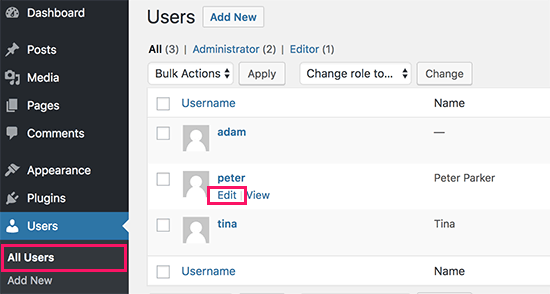
Bu, söz konusu kullanıcı hesabı için profil düzenleme sayfasını açacaktır. Sadece e-posta seçeneğine gidin ve ardından e-posta adresini değiştirin.

Değişikliklerinizi kaydetmek için ‘Profili güncelle’ düğmesine tıklamayı unutmayın.
Değiştirmekte olduğunuz kullanıcı hesabına şu anda giriş yaptıysanız, WordPress şimdi yeni e-posta adresine bir e-posta bildirimi gönderecektir.
E-posta adresinizin değişikliğini onaylamak için e-postadaki bağlantıya tıklamanız gerekir.
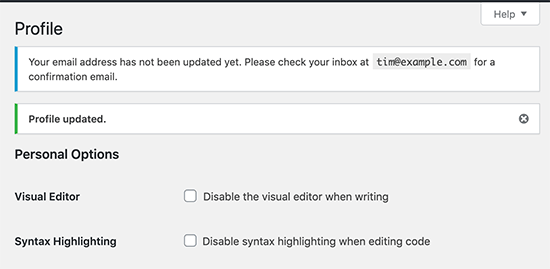
Yöntem 2. WordPress Yönetici E-postasını Doğrulamadan Değiştirin (bir Eklenti kullanarak)
Yönetici e-posta adresini değiştirmek için doğrulama e-postasını alamıyorsanız, bu yöntemi kullanabilirsiniz.
Temel olarak WordPress doğrulamasını atlamanıza ve doğrudan yönetici e-posta adresini değiştirmenize izin verir.
Öncelikle, Change Admin Email eklentisini kurmanız ve etkinleştirmeniz gerekir. Daha fazla ayrıntı için, bir WordPress eklentisinin nasıl kurulacağına dair adım adım kılavuzumuza bakın.
Etkinleştirmenin ardından Ayarlar »Genel sayfasını ziyaret etmeniz gerekir. ‘Yönetim E-posta Adresi’ seçeneğine gidin ve kullanmak istediğiniz yeni e-posta adresini girin.
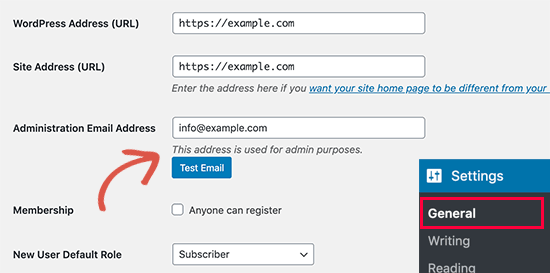
Son olarak, değişikliklerinizi kaydetmek için ‘Değişiklikleri Kaydet’ düğmesine tıklayın.
Eklenti, yönetici adresini doğrulama olmadan derhal değiştirecektir. Ayrıca size yeni yönetici e-posta adresine bir test e-postası gönderir.
Yöntem 3. WordPress Yönetici E-postasını PhpMyAdmin aracılığıyla değiştirin
Bu yöntemde, bu iki e-posta adresini phpMyAdmin aracılığıyla nasıl değiştireceğinizi göstereceğiz. Bu yöntem yalnızca WordPress yönetici alanına erişemediğinizde kullanılmalıdır.
Öncelikle, hosting hesabınızdaki cPanel kontrol panelini ziyaret etmeniz gerekir. Veritabanı bölümü altında, phpMyAdmin simgesine tıklamanız gerekir.
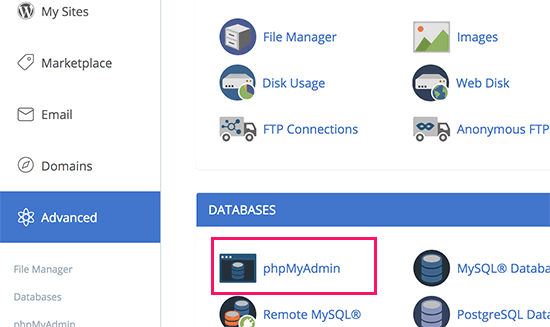
Not: Hosting şirketinize bağlı olarak, cPanel kontrol paneliniz yukarıdaki ekran görüntüsünden biraz farklı görünebilir. Bluehost kullanıyoruz, bu yüzden kontrol panelimizin ekran görüntüsü bu.
Bu phpMyAdmin uygulamasını başlatacaktır. Bu bir veritabanı yönetim aracıdır ve onu WordPress veritabanındaki yönetici e-posta adresini doğrudan değiştirmek için kullanacağız.
PhpMyAdmin penceresinde, veritabanınızın sol sütunda listelendiğini göreceksiniz. Üzerine tıklamak size içindeki tüm tabloları gösterecektir. _Options tablosunu bulmanız ve açmak için tıklamanız gerekir.
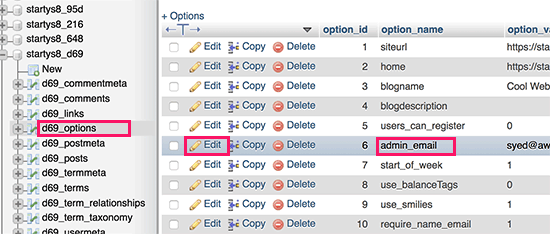
Şimdi size seçenekler tablosunun içindeki veri satırlarını gösterecektir. Option_name’in ‘admin_email’ olduğu satırın yanındaki ‘Düzenle’ düğmesine tıklamanız gerekir.
phpMyAdmin şimdi satırı, devam edip siteniz için yönetici e-postasını değiştirebileceğiniz bir formda açacaktır.
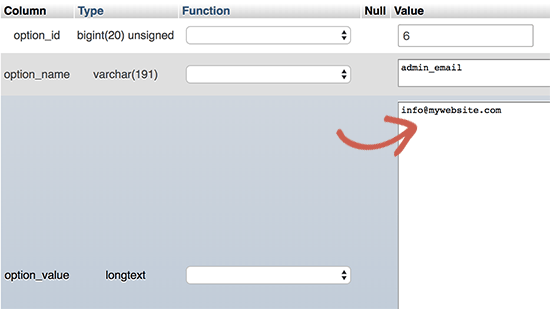
Değişikliklerinizi kaydetmek için ‘Git’ düğmesine tıklamayı unutmayın.
WordPress web sitesi e-posta bildirimleri için e-posta adresini başarıyla güncellediniz.
Devam edelim ve yönetici kullanıcı hesabının e-posta adresini değiştirelim.
_Users tablosunu phpMyAdmin penceresinde açmak için tıklayın. Ardından, kullanıcı oturumunun düzenlemek istediğiniz kullanıcıyla eşleştiği satırın yanındaki düzenle düğmesine tıklayın.
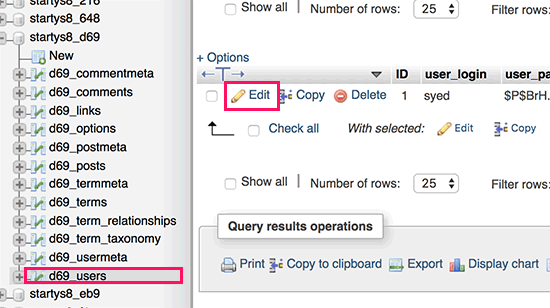
PhpMyAdmin şimdi kullanıcı satırını bir formda açacaktır. Yeni e-posta adresini user_email alanına girebilirsiniz.
Değişikliklerinizi kaydetmek için ‘Git’ düğmesine tıklamayı unutmayın.
Sorun giderme
Bazen WordPress e-posta bildirimleri asla gelen kutunuza ulaşmayabilir. Bu yaygın bir sorundur ve bu nedenle parola sıfırlama veya kullanıcı onayı e-postaları alamayabilirsiniz.
WordPress e-posta bildirimlerini alamıyorsanız, lütfen WordPress’in e-posta göndermemesi sorununu nasıl düzelteceğinizle ilgili kılavuzumuza bakın.
Bu makalenin, WordPress yönetici e-postasını nasıl değiştireceğinizi öğrenmenize yardımcı olacağını umuyoruz. Ayrıca, WordPress kullanıcı rolü izinleriyle ilgili nihai kılavuzumuzu ve tüm web siteleri için WordPress eklentilerine sahip olması gereken uzman seçimimizi görmek isteyebilirsiniz.
